
الطباعة بواسطة Google Cloud Print
للطباعة بواسطة Google Cloud Print، قم بتسجيل الجهاز مع Google Cloud Print.
 |
|
لاستعمال Google Cloud Print، يتطلب ذلك توفر حساب Google. إذا لم يتوفر واحدًا، ادخل إلى موقع Google Web وأنشئ حسابًا
|
التحقق من إعدادات الجهاز
قبل ضبط Google Cloud Print، تحقق من التالي:
تحقق من وجود عنوان IPv4 معين للجهاز وموصل بكمبيوتر عبر الشبكة. التوصيل بشبكة LAN سلكية التوصيل بشبكة LAN لاسلكية (MF729Cx / MF728Cdw / MF724Cdw / MF628Cw)
تحقق من صحة التاريخ والوقت وإعدادات المنطقة الزمنية. إعدادات التاريخ/الوقت
إذا تم تفعيل إدارة رمز تعريف القسم، احرص على ضبط الجهاز لتفعيل الطباعة من جهاز كمبيوتر حتى في حال إدخال رمز تعريف القسم أو كلمة مرور PIN. Blocking Jobs When Department ID Is Unknown (إعاقة الوظائف عندما يكون رمز تعريف القسم غير معروف)
تغيير إعدادات Google Cloud Print
تفعيل وظيفة Google Cloud Print للجهاز. يمكنك أيضًا تعطيل وظيفة Google Cloud Print للجهاز.
1
انقر على <قائمة> في شاشة <الرئيسية>.
2
انقر على <إعدادات إدارة النظام>.
إذا ظهرت شاشة تسجيل الدخول، أدخل رمز التعريف ID ورمز PIN باستخدام مفاتيح الأرقام، ثم اضغط  . تسجيل الدخول على الجهاز
. تسجيل الدخول على الجهاز
 . تسجيل الدخول على الجهاز
. تسجيل الدخول على الجهاز3
حدد <إعدادات الطباعة السحابية من Google>  <تمكين الطباعة السحابية من Google>.
<تمكين الطباعة السحابية من Google>.
 <تمكين الطباعة السحابية من Google>.
<تمكين الطباعة السحابية من Google>.4
انقر على <تشغيل> أو <إيقاف>.
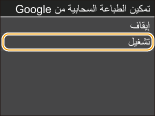
تسجيل الجهاز مع Google Cloud Print
يتيح لك تسجيل الجهاز مع Google Cloud Print الطباعة من أي مكان.
1
ابدأ واجهة المستخدم عن بعد Remote UI وقم بتسجيل الدخول في وضع مدير النظام System Manager Mode. بدء تشغيل واجهة المستخدم عن بعد Remote UI
2
انقر [Settings/Registration].
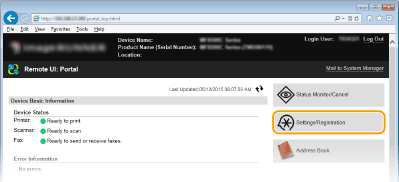
3
انقر [Network Settings]  [Google Cloud Print Settings].
[Google Cloud Print Settings].
 [Google Cloud Print Settings].
[Google Cloud Print Settings].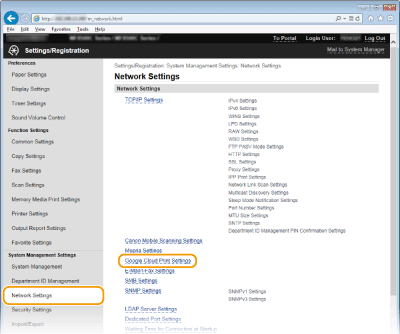
4
انقر [Register] في [Registration Status].
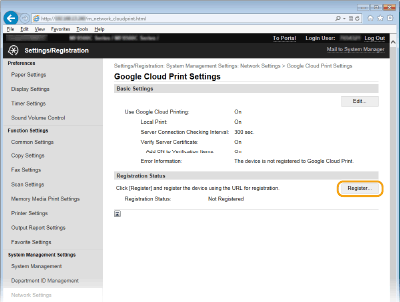

إذا [Register] غير متوفر
تحتاج إلى تفعيل Google Cloud Print. انقر على [Edit]، قم باختيار مربع الحوار [Use Google Cloud Printing] ، وانقر على [OK].
لتسجيل الجهاز
لتسجيل الجهاز إذا قام مالك الجهاز بالتغيير أو لأي سبب آخر، ألغ تسجيل الجهاز وسجله مرة أخرى.
5
انقر على رابط الموقع URL المعروض لـ [URL for Registration].
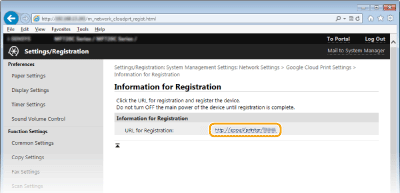
6
اتبع الإرشادات التي تظهر على الشاشة لتسجيل الجهاز.
7
لتنفيذ الطباعة، ابدأ تشغيل تطبيق متوافق مع Google Cloud Print مثل ™Google Chrome أو Gmail أو Google Docs على جهاز طرفي معلوماتي مثل جهاز الكمبيوتر أو الهاتف الذكي.

ادخل إلى الموقع الإلكتروني الخاص في Google Cloud Print للحصول على معلومات حول أحدث التطبيقات التي تدعم Google Cloud Print.
 |
التسجيل من جهاز محمول أو Google Chromeيمكنك أيضًا تسجيل الجهاز من جهاز محمول أو Google Chrome. تظهر شاشة الجهاز شاشة التأكيد التالية قبل إكمال التسجيل. انقر على <نعم> لإكمال التسجيل.
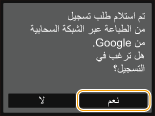 لإجراء التسجيل، راجع دليل تعليمات جهازك المحمول أو الموقع الإلكتروني لـ Google Cloud Print.
|